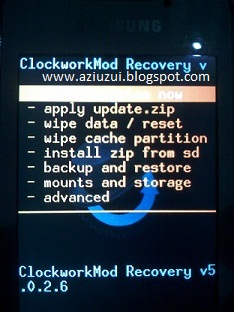Dalam System android terdapat beberapa fitur yang sangat sering digunakan oleh para Opreker atau para Pecinta Modifikasi Android. Fitur-fitur tersebut antara lain adalah Android System Recovery, CWM atau TWRP dan Download Mode Android. Bagi seorang yang tidak pernah melakukan oprek android mungkin anda berpikir merasa tidak penting sehingga membuat anda malas untuk mempelajarinya, tetapi sangat diharuskan bagi penguna android untuk mengerti fitur-fitur tersebut untuk bisa melakukan perbaikan Android sendiri jika terjadi kerusakan atau error pada System Smartphone ini.
A. RECOVERY MODE
Recovery Mode adalah fitur tersembunyi pada android yang memiliki fungsi utama sebagai Recovery (Pemulihan Android). Terdapat beberapa menu pada fitur Recovery Mode Android, tetapi setiap jenis recovery berbeda tergantung dari Merk serta Tipe android yang digunakan. Fitur ini disembunyikan karena dalam pengunaannya diperlukan ketelitian dan kehati-hatian, karena jika anda salah dalam menggunakannya dapat menyebabkan Android kehilangan File Data, Error, Bootloop, Softbrik bahkan Hardbrick, oleh sebab itu fitur ini disembunyikan agar tidak salah saat digunakan oleh para pengguna awam android.
Cara Mengakses Recovery Mode juga berbeda-beda tergantung pada Merk, Jenis, dan Tipe Android yang digunakan. Jika anda penasaran dan ingin mengkases Recovery Mode pada android, maka anda dapat melihatnya melalui Website atau Forum-forum yang membahas Modifikasi Android sesuai dengan Merk dan Tipe Android yang anda gunakan. Tetapi pada umunya, untuk mengakses Recovery Mode harus dilakukan secara manual dengan cara Mematikan SmartPhone terlebih dulu kemudian menghidupkannya menggunakan tombol Power + Volume Up secara bersamaan hingga tampil pada Fitur Android Recovery System. Tidak jarang juga untuk mengakses Recovery Mode dapat mengguakan Aplikasi seperti Rashr, Flashify, Rom Manager dan lainnya yang dapat anda instal melalui Play Store, tetapi untuk menggunakan Aplikasi ini tentunya anda harus memiliki akses Super User dalam arti Android anda sudah memiliki akses Root.
Untuk mengunakan Fitur Android System Recovery Mode ini pada kebanyakan Merk serta Tipe Android mengharuskan penggunanya untuk mengunakan Volume Up, Volume Down dan Tombol Home sebagai pengganti dari fungsi Touch Screen yang pada keadaan ini tidak berfungsi.
Beberapa Menu dan Fungsi yang dapat digunakan pada Fitur Recovery Mode Android :
1. Reboot System Now
Sesuai dengan namanya Reboot yang berarti Restart atau Booting yang difungsikan untuk menghidupkan Android setelah anda selesai menggunakan Fitur yang terdapat pada Recovery Mode
2. Apply Update From SD Card
Pada menu ini anda dapat melakukan Pembaruan Data File pada Android untuk melakukan Update System. Menu ini biasa digunakan untuk Menginstall Data System Akses Root ataupun menginstal aplikasi dan data lainnya melalui file berekstensi .Zip.
3. Wipe Data/Factory Reset
Wipe Data digunakan untuk menghapus data pada Aplikasi Android, seperti dengan nama Menu ini yaitu Factory Reset merupakanmenu yang digunakan untuk melakukan Setel Ulang Android samaseperti saat anda membelinya pertama kali.
4. Wipe Cache
Menu yang satu ini dilakukan jika anda melakukan pembaruan Update Data Android anda, atau jika anda ingin membersihkan Cache yang tersimpan pada android anda maka menu ini dapat anda gunakan.
Baca Lebih Lanjut : Pengertian Dan Fungsi Recovery Mode Android
B. TWRP/CWM
CWM (ClockworkMod Recovery) yang sekarang lebih dikenal dengan sebutan TWRP (Team Win Recovery Project). TWRP adalah sebuah Aplikasi Custom Android System Recovery Mode dengan beragam tambahan Menu Modifikasi Android. Terdapat beberapa menu pada fitur TWRP Android, tetapi setiap jenis TWRP/CWM berbeda tergantung dari pembuat TWRP Android tersebut. Fitur ini sangat sinsitif dalam fungsinya dan dapat menyebabkan Android kehilangan File Data, Error, Bootloop, Softbrik bahkan Hardbrick. Sehingga untuk mengunakan aplikasi fitur android yang satu ini diperlukan kehati-hatian serta ketelitian dalam mengunakannya.
Cara Mengakses TWRP/CWM juga berbeda-beda tergantung pada Merk, Jenis, dan Tipe Android yang digunakan serta tergantung dari pembuat TWRP/CWM Recovery tersebut. Cara peng Installan CWM/TWRP dapat melalui Recovery Mode, Aplikasi Android ataupun MengInstal terlebih dulu menggunakan bantuan PC/Laptop/Komputer serta ditambah Software Diriver dan bahan pendukung lainnya. Terdapat perbedaan cara mengakses TWRP atau CWM di Android, Terkadang ada yang memerlukan untuk menginstalnya terlebih dulu dan ada juga Android yang dapat langsung menggunakan TWRP/CWM tersebut secara langsung.
Beberapa Menu dan Fungsi yang dapat digunakan pada Fitur Recovery Mode Android :
Setelah Anda
berhasil menginstal TWRP pada saat anda
menjalankan pertama kali maka akan muncul persetujuan yang intinya menyatakan bahwa
Tanggung Jawab dan Resiko dari penggunaan TWRP/CWM ada di Tanggan Anda Sendiri, maksudanya jika anda melakukan Modifikasi ataupun hal lain yang bersangkutan dengan TWRP maka jika terjadi
kegagalan System atau Error pada android anda maka anda tidak dapat menyalahkan kepada siapapun karena para opreker memiliki Motto “
DO WITH YOUR OWN RISK“. Maka jika anda sudah siap dengan segala konsekuansi yang ada anda bisa mencentang pilihan tersebut kemudian melanjutkan menggunakan Aplikasi TWRP lebih lanjut.
1. Install
Fungsi utama dari TWRP yang digunakan untuk melakukan Instalasi terhadap file berekstensi .Zip yang tentunya file tersebut merupakan File Flashable .zip yang sudah dirancang oleh Opreker Android . Terdapat berbagai macam tujuan penginstallan pada Menu ini :
2. Wipe
Menghapus data sesuai dengan partisi yang dipilih untuk di hapus (System, Data, Cahce, Exetrnal SD Card, Partition)
3. Backup
Backup adalah proses menyimpan data file yang difungsikan untuk menyelamatkan file agar jika suatu saat dibutuhkan makan anda dapat melakukan restore atau pengembalian data sesuai dengan data yang pernah di backup
4. Restore
Restore adalah pengembalian atau load hasil backup yang pernah anda simpan. Jika Pada backup anda melakukan Save maka di Restore anda melakukan Load atau muat ulang data file susuai dengan data backup yang anda miliki.
5. Mount
Mount fungsinya sebagai pemilih partisi mana saja yang akan digunakan dalam modifikasi menggunakan CWM/TWRP. Jika anda melakukan Un-Check atau tidak mencentang suatu partisi maka partisi tersebut diartikan sebagai Read-Only dimana status Read-Only adalah keadaan partisi dapat dibaca tetapi tidak dapat diedit atau ditambah dan dihapus dengan file lainnya.
6. Setting
Setting TWRP/CWM adalah menu yang digunakan untuk mengatur atau mengubah tampilan serta menu-menu dan bahasa yang terdapat pada Aplikasi TWRP/CWM. Disini anda dapat mengubah kecerahan, waktu, getaran, tombol bahasa dan menu setelan lainnya yang umum terdapat pada suatu aplikasi.
7. Advance
Advanced TWRP/CWM adalah menu dan fitur tambahan atau lanjutan yang dapat digunakan untuk memodifikasi android. Di Menu ini terdapat banyak pilihan lainnya yang sangat berguna untuk membantu proses modifikasi android.
8. Reboot
Menu Reboot digunakan setelah anda selesai melakukan Modifikasi ataupun Update yang dilakukan pada Android. Terdapat beberapa macam jenis Booting yang dapat digunakan yaitu :
Reboot System, Power Off, Recovery dan Bootloader.
Baca Lebih Lanjut : Pengertian Dan Fungsi TWRP/CWM Android Custom Recovery Mode
C. Download Mode
Download Mode Adalah Fitur pada Android yang difungsikan sebagai sarana untuk melakukan Update Frimware dan biasa digunakan untuk proses Instal Ulang atau Flashing. Untuk bisa mengakses kedalam fitur Android Download Mode biasanya diperlukan cara khusus, jadi setiap android tidak sama dalam cara masuk ke fitur download mode. Pada umumnya cara masuk kedalam download mode harus mematikan Android terlebih dulu kemudian mengaksesnya dengan cara Menghidupkan dengan Tombol Power + Volume Down secara bersamaan hingga masuk ke Menu Download Mode Android.
Untuk
masuk kedalam download mode android pastikan Android anda dalam keadaan mati (Off) dan memiliki
masa Batrai yang cukup agar tidak mati saat melakukan proses Instalasi.
Beberapa Android lebih lancar untuk masuk ke System Download Mode jika SIM Card dan MicroSD External dilepas terlebih dulu sebelum melakukan ini. Pastikan anda sudah menghubungkan Android ke Komputer/PC/Laptop yang sudah terinstal Driver yang diperlukan disertakan dengan bahan-bahan yang akan digunakan untuk melakukan Flashing Android.
Baca Lebih Lanjut : Download Mode Adalah – Belajar Android Mudah